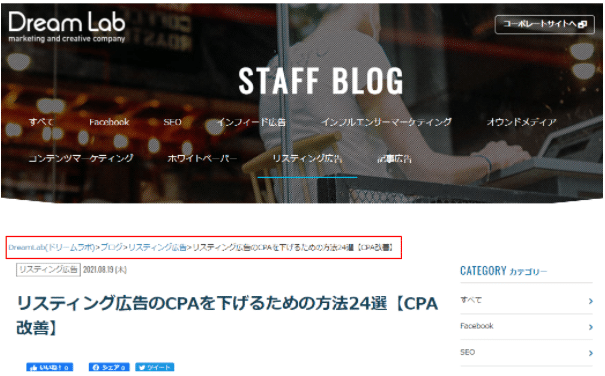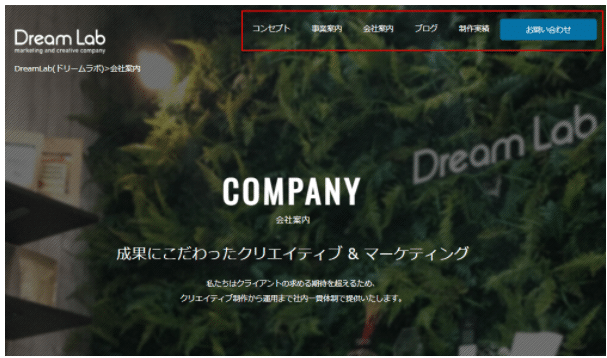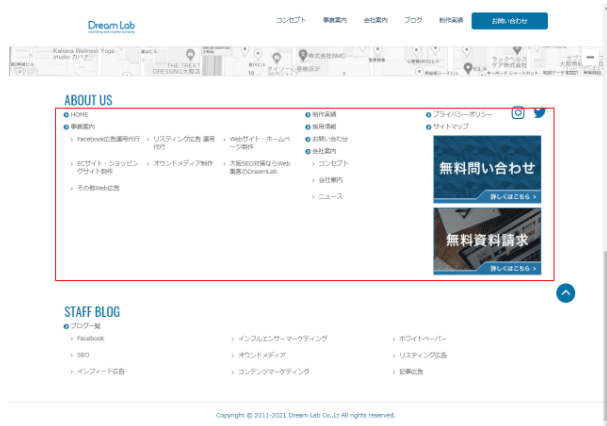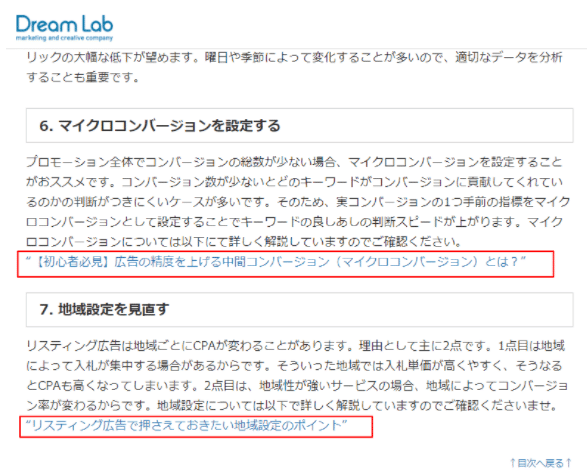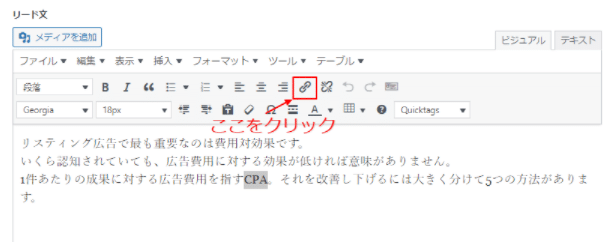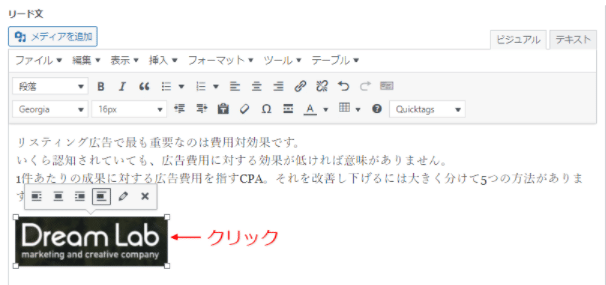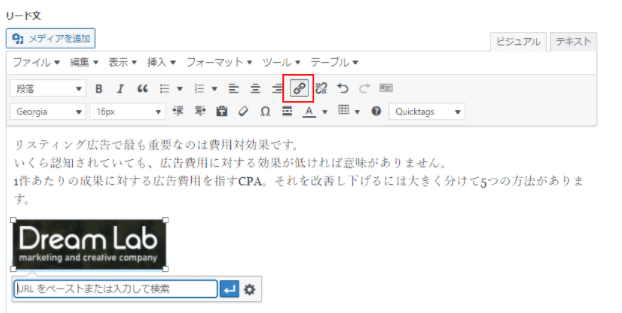SEO
2021.10.08 (金)
内部リンクとは?貼り方やSEO効果、コツなど最適化方法を解説

SEO対策のひとつに「内部リンクの最適化」があります。
内部リンクの最適化をすると、自社のWebサイトの評価をあげ、Google検索で上位表示できる可能性が高まります。
しかし、内部リンクの重要性やSEO効果、設置場所、貼り方などを理解できていない方もいるでしょう。
この記事では内部リンクの基本から、SEO対策やWebサイト運営に役立つ内部リンクの貼り方や管理・運営方法まで詳しく解説します。
▼目次
内部リンクとは?

内部リンクとは、同じWebサイト内にあるページと別のページをつなぐリンクを指します。
一方、よく比較される外部リンクとは、外部サイトにリンクをすることです。
自社サイトに設置する内部リンクはいつでも追加や修正ができる一方、外部サイトから自社サイトへのリンクについては管理が他社にあるため修正などが容易ではありません。
そのため、内部リンクは外部リンクに比べて設置しやすいことがメリットと言えます。
関連のあるページへスムーズに移動できるよう内部リンクを設置することで、ユーザーが求める情報を同じWebサイト内で提供できます。
それにより、ユーザーを自社のWebサイトに長時間滞在させることができ、サイト内ページを見てもらいやすくなるでしょう。
また、GoogleはWebサイトの評価やインデックスに内部リンクを使用しています。
内部リンクを適切に設置すれば、ページだけでなくWebサイト全体の評価もあがり、検索結果の上位表示につながるのです。
内部リンクはSEO対策において重要であるため、SEO効果を高めるためには内部リンクの設置場所や貼り方、運営方法を抑えましょう。
※被リンクについてはこちら
被リンク獲得方法9選!ホワイトな手法で獲得する方法
内部リンクのSEO効果やメリット

内部リンクにはどのような効果やメリットがあるのでしょうか。
内部リンクを設置することで得られるSEO効果やメリットは、以下の4つです。
・クローラーの巡回速度が向上し、インデックスが早くなる
・サイトの重要なページをクローラーに認識させることができる
・ページ同士の関連度があがる
・読者の滞在時間が長くなる
ここからは、Webサイトを運営する上で知っておきたいSEO効果やメリットを詳しく解説します。
クローラーの巡回速度が向上し、インデックスが早くなる
Googleのクローラーは、内部リンクを利用してWebサイトをクローリングし(ページを認識し、データを取得すること)、ページをインデックス(データを登録し、検索結果に反映すること)します。
内部リンクが正しく設置されれば、クローラーがWebサイト内を巡回しやすくなり、サイト内のページがもれなくインデックスされるのです。
そのため、新しく公開した記事や更新した記事のインデックスが早くなり、「検索結果に表示されない」といったリスクを防ぐメリットがあります。
クローラーがWebサイトを巡回することでページが評価されるため、検索順位に影響する点でも内部リンクの設置はとても重要です。
クローラーの巡回やインデックスの情報はGoogle Search Consoleで確認できます。
Google Search Consoleについて詳しくはこちら
Googleサーチコンソールの使い方を初心者向けに解説
サイトの重要なページをクローラーに認識させることができる
Googleのクローラーは内部リンクを通してページを巡回します。
重要なページにアクセスしやすいよう内部リンクを設置すると、「重要なページ」であるとGoogleのクローラーに伝わりやすくなり、評価されやすくなる効果があるのです。
特に重要なページについては、内部リンクが多く集まりやすくなるようサイト設計を行うことが重要です。グローバルナビや、フッターリンクなどから内部リンクを送るようにしましょう。
ページ同士の関連度があがる
内部リンクはやみくもに貼ればいいわけではなく、関連度の高いページ同士のリンクであることが重要です。
関連度の高いページであればあるほど、ユーザーが求める情報に早くたどり着くことができるため、ユーザビリティの向上が期待できます。
また、ユーザーが求める情報に関連しており、かつ内部リンクが多いページは専門性が高く、ユーザーの満足度が高いコンテンツだと言えるでしょう。
このように関連度が高いページは、ユーザーが最後まで読んでもらいやすくなるだけでなく、クローラーによる評価も高めることにつながります。
読者の滞在時間が長くなる
GoogleのSearch Consoleヘルプ|検索エンジン最適化(SEO)スターターガイドの「コンテンツを最適化する」によると、Googleはユーザーにとって有益で高品質なコンテンツを評価する、とあります。
内部リンクが適切に設置されておらず、ユーザーの求める情報がどこにあるか分からないようなWebサイトでは、ユーザーが離脱しやすいでしょう。
Webサイトの離脱率が高くユーザーの滞在時間が短いと、Googleは「有益なコンテンツ」とみなさず評価を下げてしまうのです。
内部リンクを最適化することで、ユーザーの求める情報が探しやすくなり、関連する有益な情報も提供できるようになるため、ユーザーの滞在時間が長くなります。
ユーザーの滞在時間が長くなれば、GoogleからのWebサイト評価を高められ、検索順位の上昇にもつながるのです。
内部リンクの貼り方・設置箇所

ここからは、内部リンクを実際に設置する際に役立つ「内部リンクの貼り方・設置箇所」を紹介します。
主な内部リンクの設置箇所は7つです。
・パンくずリスト
・グローバルナビ
・フッターリンク
・サイドバーナビゲーション
・アンカーテキスト(コンテンツ内)
・サイトマップ
・画像やバナーからのリンク
それぞれ説明しますので、自社サイトで実施できるものから始めてみましょう。
パンくずリスト
パンくずリストとは、主にコンテンツの上部に設置されている、Webサイト構造わかりやするために設置したリンクのことです。
以下がパンくずリストの例で、基本的に一番左がトップページ、その後は該当のページまでの階層順に表示されます。
例)DreamLab(ドリームラボ)>ブログ>リスティング広告>リスティング広告のCPAを下げるための方法24選【CPA改善】
パンくずリストには以下のメリットがあります。
・ページを訪問したユーザーやクローラーが、Webサイトの内のどこにいるのかを確認するのに役立つ。また、関連のあるページを探しやすくなる。
・クローラーがサイト構造を簡単に把握できるため、Webサイト内を効率よく巡回することができる。効率よく巡回することで、ページが評価されやすくなり、検索順位の向上につながりやすくなる
パンくずリストを設置するときのポイントは、そのページにたどり着くまでのカテゴリーを省略せずにすべて表示させることです。
すべて表示することで、ユーザーにもクローラーにもWebサイトの構造を正しく伝えることができます。
パンくずリストを設置する手順は、まずWebサイトの内部構造を整理し正しく把握し、構造化データマークアップで設置します。
設置できたら、構造化データに問題がないかどうかをGoogleの提供している「リッチリザルトテストツール」を使用してテストしましょう。
間違った記述があった場合は、エラーや表示されるため、確認し修正します。
グローバルナビ
グローバルナビは、Webサイト内のどのページでも固定表示されているリンクで、別ページを探しやすいように設置されているものです。
「企業情報」や「新着情報」のようにカテゴリー分けされていることが多く、ページの構造を伝えるのに役立ちます。
全ページへのリンクを貼ることができるため、「どのようにカテゴリー分けするか」「重要なページをどのように表示するか」が重要です。
パソコン・スマートフォンの両方で表示できるように設定しておきましょう。
フッターリンク
フッターリンクとは、フッター部分に記載されているリンクのことです。(上記参照)
フッター部分はページの最後に表示される箇所です。
そのため、離脱に繋がりやすい箇所でもあるため、こういったリンクを設置することで離脱を防ぐことができます。
ユーザーの目に留まるように内部リンクを貼ることで、ユーザーを他のページへ自然に誘導できます。
サイドバーナビゲーション
ページ横に表示されるサイドバーナビゲーションもフッターと同じく、ユーザーの目に留まりやすい部分です。
「新着記事」や「人気記事」、「関連記事」というようなタイトルとともに内部リンクを貼ることで、読んでもらいたい記事に誘導できます。
フッターリンクと違い、ページを読んでいる途中も表示できるため、重要なページを伝えたい時におすすめです。
アンカーテキスト(コンテンツ内)
アンカーテキストとは、リンクされている部分のテキストのことです。
クリックしたくなるアンカーテキスト作成のコツは3つあります。
(1)リンク先の情報がイメージしやすい
リンク先のページがイメージしやすく、クリックしたくなるようなアンカーテキストを設定しましょう。
もし、悩んだ際はリンク先のページタイトルと同じ内容にすることがおすすめです。
ページタイトルが長い場合は、リンク先の内容や重要なキーワードを含めた簡潔な文章を作成します。
(2)テキストに情報を詰めすぎない
SEO効果を発揮するためにはキーワードの使用や、クリックしたくなるようなアンカーテキストである必要があります。
しかし、情報を詰め込みすぎては、リンク先のページがどのようなページか伝わらず、クリックされません。
ユーザーが一目みて、リンク先のページには何が書かれているのかが理解できるアンカーテキストを意識しましょう。
(3)必要以上に多用しない
アンカーテキストリンクはコンテンツ内に設置する内部リンクであるため、必要以上に多用すると、Webサイトや記事が読みづらくなってしまいます。
本当に必要かどうかを精査し、アンカーテキストリンクは適切に設置しましょう。
このように、アンカーテキストのコツを押さえれば、ユーザーからのクリックが集められるでしょう。SEO効果を高めたいなら、アンカーテキストにキーワードを入れるのもひとつの方法です。
しかし、検索の上位表示にこだわるあまり、必要以上にキーワードをアンカーテキストに含めると、Googleから『低品質なコンテンツ』としてペナルティを受けることもあるため、注意が必要です。
サイトマップ
サイトマップとは、ページのリンクを集めてWebサイトの構成を一目で見てわかるようにしたものです。
Webサイトの規模が大きい場合や内部リンクが貼れていない・少ない場合、Webサイトの情報をクローラーに正しく伝えられていないかもしれません。
サイトマップを作成することで、クローラーの巡回しやすさとユーザーの利便性向上に役立つのです。
サイトマップにはHTMLサイトマップとXMLサイトマップがあり、それぞれの特徴は以下です。
・HTMLサイトマップ‥HTMLによって記述されており、主にユーザーが利用するページを指す。ユーザーが迷子にならずに目的のページを見つけるのに役立つ。
・XMLサイトマップ‥GoogleのクローラーにWebサイトの情報を伝えるためのもの。新規作成したページを含め、Webサイト内のページをもれなく伝えることができる。
画像やバナーからのリンク
内部リンクはテキスト以外、画像やバナーにも貼ることができます。
画像やバナーは、リンク先ページのイメージや伝えたい内容を視覚的にアピールできることがメリットです。
重要なページであることをアピールしたい時に利用するといいでしょう。
SEO効果を上げる内部リンクの貼り方

ここからは、SEO効果を高める内部リンクの貼り方を6つ紹介します。
・関連度の高いページへリンクをする
・重要度が高いページにリンクが集まるようにする
・アンカーテキストにキーワードを入れる
・画像からリンクを行う場合は、altタグを利用する
・URL正規化されたURLにリンクをする
・テキストコンテンツをリンクの周辺に記載する
6つの貼り方を実践し、内部リンクのSEO対策を万全にしましょう。
1.関連度の高いページへリンクをする
ユーザーが欲しい情報を適切に提供できる、ユーザーの疑問を解決するような、関連度の高いページへ内部リンクを貼ることがポイントです。
また、複数ジャンルのコンテンツを掲載しているWebサイトでは、ジャンルやカテゴリー別に内部リンクを統一すると効果的です。
内部リンクを設置する際は、「この記事を読んだ人は、この記事も読んでいます」といったように記載すると、リンク先のページが関連度の高い内容であるとユーザーに伝えることができます。
2.重要度が高いページにリンクが集まるようにする
Googleは、多くのリンクが集まっているページを重要度の高いページと判断します。
そのため、検索順位をあげたいページや評価が欲しいページに内部リンクが多く集まるように設計しましょう。
しかし、内部リンクをただ増やすだけではGoogleは評価してくれないため、関連度の高いページから内部リンクを貼ることを意識しましょう。
内部リンクを貼る際は、グローバルナビやフッターリンク、サイドバーナビゲーションを利用することもひとつの方法です。
ただし、上記のナビゲーションからのリンクに関してはGoogleは重視しないとGoogleのジネブ氏が発言しているため、記事内からのリンク設計を意識するようにしましょう。
内部リンクが正しく貼れていれば、クローラーやユーザーが回遊しやすくなり、Googleからの評価を高めることにつながります。
3.アンカーテキストにキーワードを入れる
アンカーテキストは、別のページへのリンクに表示するテキストです。
SEO効果を高めたいなら、アンカーテキストにSEOで狙っているキーワードを入れましょう。
アンカーテキストにキーワードを入れておけば、Webサイトをクローラーが巡回する際にそのキーワードと関連性の高いページだと認識させることができます。
ただし、アンカーテキストに過剰な量のキーワードを含めてはいけません。
クローラーに認識してもらうまでに時間がかかったり、SEO目的と判断されGoogleからのペナルティ対象になってしまったりと、Webサイトに悪影響となる恐れがあるからです。
アンカーテキストに含めるキーワードは適度な量にすることがポイントです。
4.画像からリンクを行う場合は、altタグを利用する
現状、テキスト情報でなければGoogleのクローラーは情報を正しく読み取ることができません。
画像に内部リンクを設置する場合、altタグ(代替テキスト情報)を利用しましょう。
altタグを使い、代替テキスト情報を設定することで、「どのような画像なのか」を正しくGoogleのクローラーに伝えることができます。
5.正規化されたURLにリンクをする
リンク先ページに複数のURLが存在している場合、URL正規化されたURLにリンクするように設定しましょう。
URLの正規化とは、Googleから評価を得たいURLに統一することです。
URL正規化する場合、以下の項目を確認しましょう。
・wwwがあるかどうか
・index.htmがあるかどうか
・http:// か https://か
・パラメーターがあるかどうか
・パソコンページとスマートフォンページが混在していないか
6.テキストコンテンツをリンクの周辺に記載する
ユーザーやクローラーにリンク先の情報を正しく伝えるためには、テキストコンテンツをリンクの周辺に記載しましょう。
「ここをクリック」や「こちら」といったテキストだけではユーザーにとってもクローラーにとってもわかりづらいです。
そのため、「〇〇について詳しくはこちら」といったアンカーテキストの周辺にそのリンク先のコンテンツの内容について触れた文章を記載することが重要です。
WordPressで内部リンクを貼る方法

自社サイトをWordPressで作成・運営している方も多いでしょう。
WordPressでは、「テキスト」と「画像」に内部リンクを貼ることができます。
WordPressを利用している方に向けて、それぞれどのように内部リンクを貼ればいいのかを解説します。
テキストにリンクを張る方法
テキストに内部リンクを設定する方法は以下です。
内部リンクを貼りたいテキストを選択
はじめに、内部リンクを貼りたいテキスト(文字列)を選びます。
リンクボタンをクリックし、URLを入力
内部リンクを貼りたいテキスト(文字列)が選択できたら、メニュー内にある「リンク」をクリックしましょう。
「リンク」をクリックすると検索欄が表示されるので、希望するページのタイトルを入力して検索するか、URLを直接入力します。
希望するページが選択できたら、内部リンクの設置は完了です。
画像にリンクを張る方法
画像に内部リンクを設定するためには、以下の手順を踏みましょう。
画像を選択する
内部リンクを貼りたい画像を選びます。画像の上にカーソルを合わせてクリックします。
リンクボタンをクリックし、URLを入力
画像を選んだら、メニュー内にある「リンク」をクリックしましょう。
テキストと同じく、「リンク」をクリックすると検索欄が表示されるので、希望するページのタイトルを入力して検索するか、URLを直接入力します。
希望するページが選択できたら、内部リンクの設置は完了です。
他にも、画像選択画面で「高度な設定」→「HTMLアンカー」に希望するページのURLを入力することでも内部リンクを設置できます。
内部リンクの管理・運用方法

ページのURLの変更やページ自体の削除などがあった場合、内部リンクの管理や運用が必要です。
ページ数が多かったり、設置した内部リンクが多ければ多いほど、管理や運用に手間がかかるでしょう。
ここでは、内部リンクの管理や運用の方法から便利なツールまで紹介します
内部リンクの数を管理する
内部リンクを設置しているページとリンク数を手軽にチェックするなら、無料で利用できるGoogle Search Consoleが便利です。
Google Search Consoleメニュー内の「リンク」をクリックすると、内部リンクが設置されているページや設置している内部リンクの数が表示されます。
各ページを選択すればリンク先のページが確認できることも、Google Search Consoleのメリットです。
評価を高めたいページの内部リンクの数はどうか、内部リンクの数と実際の検索順位に影響はあるのかなど、分析するのに役立つでしょう。
リンク切れがないかチェックする
リンク切れとは、URLの変更やページの削除といった原因により、リンク先のページにアクセスできなくなることです。
リンク切れがあると、ユーザービリティの低下やクローラービリティの低下など、ユーザーの信頼低下やSEOへ悪影響を及ぼします。
リンク切れを見つけ対処するためには、Webサイト内すべてのページに設置しているリンクとリンク先のページをチェックしなければなりません。
手動でチェックすると時間や手間がかかるため、「リンク切れチェックツール」がおすすめです。
リンク切れチェックツールを利用すれば、自動でリンク切れをチェックできるため、効率的に対処できるでしょう。
ここでは無料のリンク切れチェックツールを3つ紹介します。
(1) dead-link-checker.com
dead-link-checker.comはインストール不要で、ブラウザ上で利用できます。
「リンク切れチェックを実行する」の下にURLを入力してチェックするだけで、Webサイト全体のリンク切れのチェックが可能です。リンク切れは「エラー数」と表示され、エラーの詳細ではリンク切れのあるページとリンク切れURLが確認できます。
(2)takotubo.jp
無料SEOツール「takotubo.jp」は株式会社ディーボが提供する無料SEOツールです。
「takotubo.jp」の機能のひとつに、リンク切れチェックがあります。
チェックしたいURLを入力し「Check!」を押すと、自動でリンク切れしているどうかや、リンク切れのリンク先URLと該当するアンカーテキスト、リンク一覧が確認できます。
(3)Broken Link Checker
Broken Link Checkerは、リンク切れを自動検知するWordpressのプラグインです。
通常のプラグインと同じで、管理画面の[プラグイン]からインストールできます。
インストールし有効化したら、自動でリンク切れサイトをチェック・検出してくれます。
重要でないページへのリンクにはnofollow属性を利用する
nofollow属性はメタタグのひとつで、リンクに設置する属性です。
nofollow属性を設置することで、「あるリンク/あるページをたどらない」といった内容をクローラーに伝え、リンク先のページを評価しないよう指示できます。
nofollowが有効な場面は、信頼の低いページへリンクする場合、リンクの最適化を行い重要なページの評価を高めたい場合などです。
内部リンクの数が多すぎないかチェックする
内部リンクの設置はSEO効果があるものの、貼り過ぎはSEOへ悪影響を及ぼしかねません。
Google公式は内部リンクの設置数に対し、以下のように述べています。
<Googleがページを検出できるよう手助けする>
(中略)
・1 ページのリンクを妥当な数に抑えます(最大で数千個)。出典:Google「Google検索セントラル ウェブマスター向けガイドライン(品質に関するガイドライン)」
ガイドラインでは、「内部リンクの設置数が1ページに対し適切であれば、Googleクローラーが行うクローリングの手助けができる」とあります。
内部リンクによるSEO効果を最大限発揮するためにも、ページ・Webサイト内の内部リンクは効果的に設置できているのかどうか、定期的に確認していく必要があるでしょう。
内部リンクを確認するなら、Googleの無料ツールであるGoogle Search Consoleが便利です。Google Search Consoleのサイドメニュー「リンク」をクリックすると、内部リンクの合計数がチェックできます。
さらに、各ページのリンクをクリックすると、ページごとに設置されている内部リンクの数だけでなく、「どのページからリンクが貼られているのか」も確認できます。
まとめ
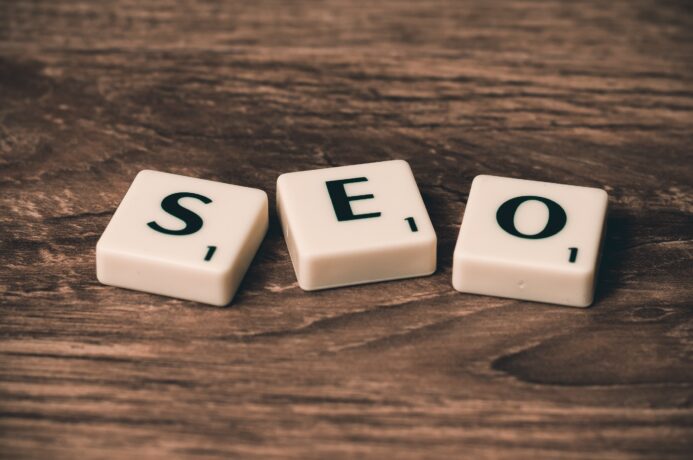
自社サイト内のページ同士をつなぐ内部リンクは、ユーザービリティの向上やクローラーから評価されやすくなるなど重要な役割を果たします。
内部リンクを設置する上で重要なことは、「ユーザーが求めているページにストレスなく簡単にアクセスできるか」です。
設置箇所や貼り方、設置後の管理などのポイントを押さえれば、内部リンクを最適化できSEO効果が高められるでしょう。
この記事を参考に、自社の内部リンクを精査・改善し、Googleに評価されやすいWebサイトへと育ててください。
内部リンクの設置や最適化において「なかなか効果が得られない」「どのようにしていけばいいかわからない」とお悩みなら、充実したサポートが受けられるDreamLabがおすすめです。
Webに関する課題・疑問を、大手ネット専業代理店、大手総合代理店でSEO対策に従事していたスタッフが、ウェブマーケティング、SEO対策、SEMといった、さまざまな方面から解決いたします。
最適な運用をトータルでサポートしますので、まずはDreamLabへお問い合わせください。
以下のDreamLabのSEO対策サービスの詳細ページを記載していますのでよろしければ見て頂けると幸いです。
[SEO対策サービス案内ページ]
AIがあなたにオススメの記事を表示しています
-
2022.01.24
アンカーテキストとは?適切な書き方・SEO対策で得られる効果について解説。具体例あり
-
2021.06.12
Googleサーチコンソールの使い方を初心者向けに解説
-
2022.01.12
noindexタグとは?noindexタグの使い方や使用する際の注意点は?
-
2021.10.19
当社のサイトから被リンク致します
-
2021.12.20
67語掲載!Webマーケティング用語集とSEO用語集まとめ